¿Sabes cómo borrar juegos de la PS4? Seguramente, como la mayoría, crees que cada videojuego tiene una esencia especial y por eso, aunque ya los hayas ganado 1000 veces, lo dejas guardado en tu consola. Sin embargo, no pueden durar allí para siempre, sobretodo si quieres disfrutar de nuevos juegos y no quieres que tu consola se quede congelada. Y con eso queremos ayudarte.
Por lo demás, no sufras, ya que siempre podrás volver atrás y reinstalar los juegos eliminados, ya sea desde un disco o desde la tienda de PlayStation Network.
BORRAR JUEGOS EN TU BIBLIOTECA
Paso 1: navega hasta el icono del juego que deseas eliminar, ya sea en el menú principal de inicio rápido o en tu biblioteca (se encuentra hasta el lado derecho de la barra de herramientas en la pantalla de inicio de PS4).
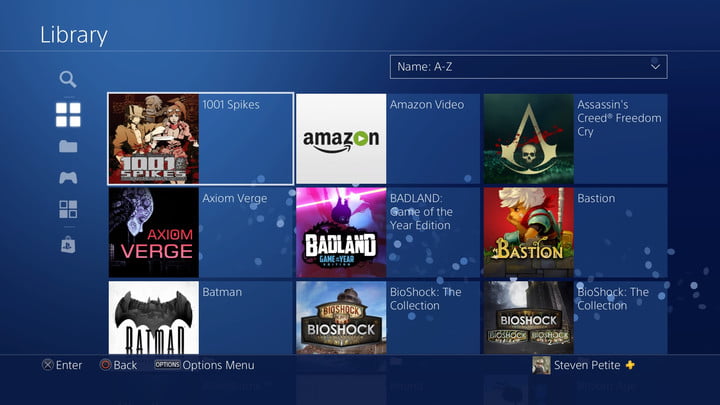
Paso 2: mientras resaltas el icono, presiona el botón Opciones en tu mando para que aparezca este menú.
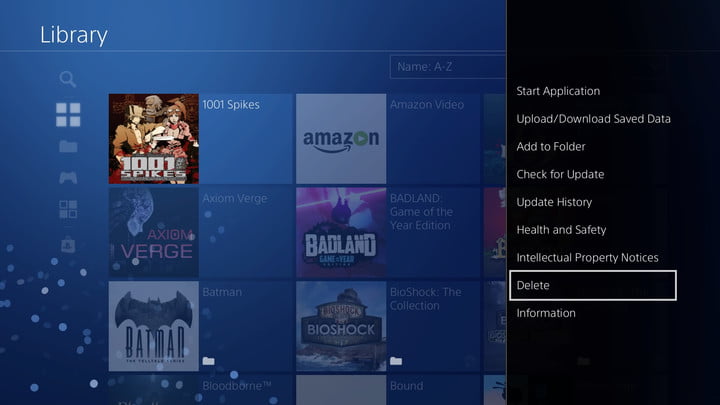
Paso 3: Desplázate hacia abajo hasta Eliminar y confirma tu selección presionando OK
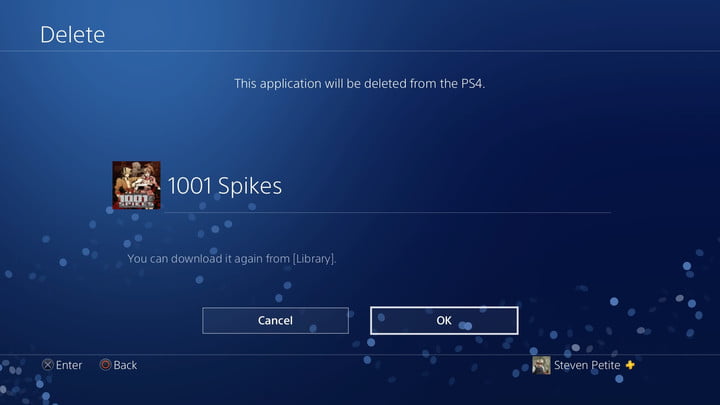
ELIMINAR UN JUEGO DEL ALMACENAMIENTO DEL SISTEMA
Si estás ampliando el espacio disponible, es posible que desees eliminar los juegos desde el mismo menú de almacenamiento del sistema. El menú de almacenamiento lista los juegos en orden de tamaño, lo que facilita la identificación de los juegos que ocupan más espacio.
Paso 1: navega a Configuración en la pantalla de inicio.
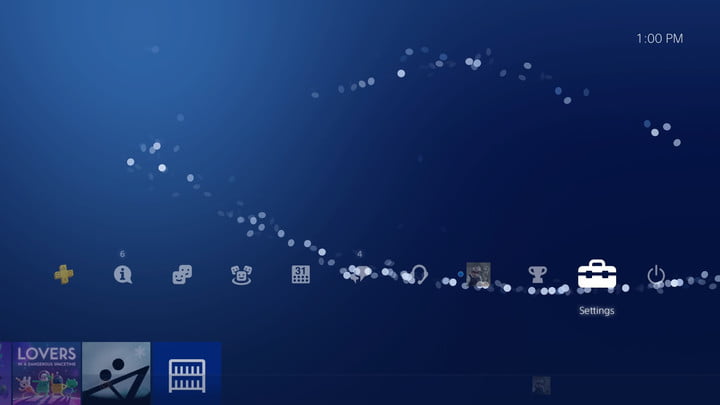
Paso 2: Selecciona Almacenamiento.
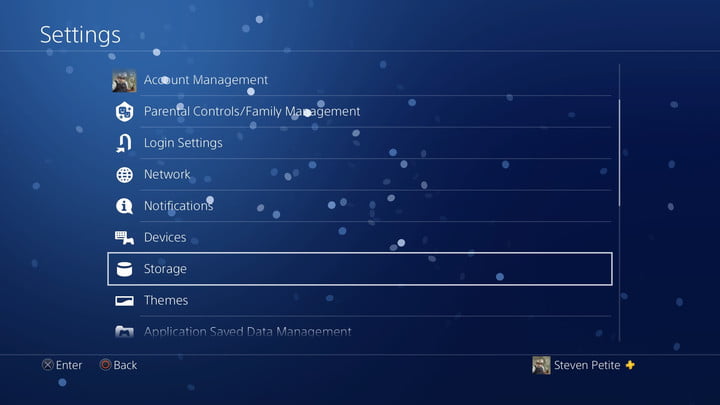
Paso 3: Selecciona Sistema de almacenamiento o Almacenamiento extendido en el caso que tengas un disco duro externo conectado a tu PS4.
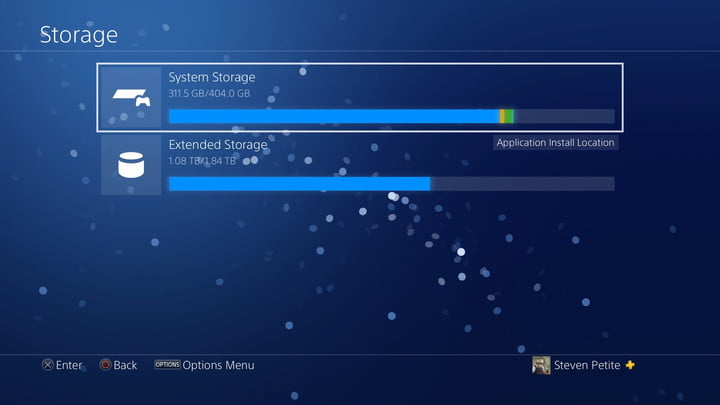
Paso 4: Selecciona Aplicaciones

Paso 5: Presiona las opciones en tu controlador, luego elige Eliminar

Paso 6: Puedes seleccionar tantos juegos como quieras eliminar en este momento.

Paso 7: Con las casillas deseadas marcadas, pulsa Eliminar
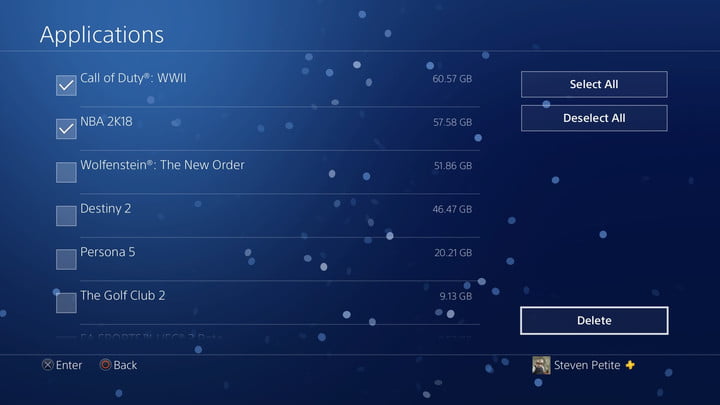
Paso 8: Confirma tu selección presionando OK

REINSTALANDO JUEGOS
Paso 1: Ve a la biblioteca en la pantalla de inicio y desplázate hacia abajo hasta Comprado. Si estás buscando un juego de PlayStation Plus específico, puedes descubrir todos seleccionando el símbolo más de color amarillo que se encuentra debajo del icono Comprado

Paso 2: Los juegos que no se encuentran actualmente en tu disco duro y que pueden volver a descargarse tendrán una flecha hacia abajo en la esquina inferior derecha de sus iconos.

Paso 3: Presiona X en el juego que deseas reinstalar y haz clic en Descargar

ELIMINAR Y REINSTALAR JUEGOS BASADOS EN DISCO
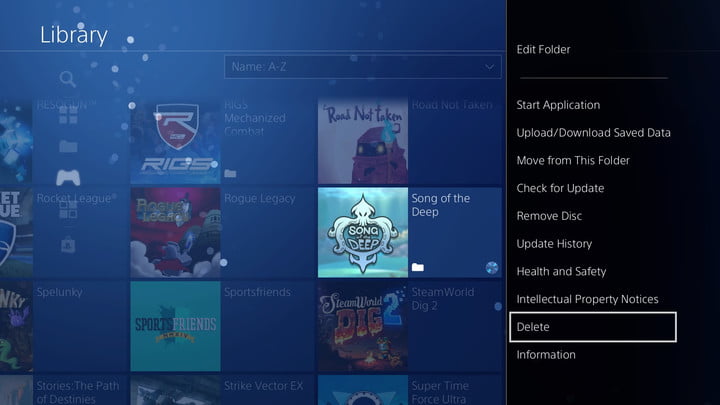
Puedes seguir casi el mismo proceso para eliminar y volver a instalar juegos físicos de PS4. Cuando la PS4 detecte un disco con un juego, los datos comenzarán a instalarse automáticamente: asegúrate de retirar tu disco de juego de la consola antes de eliminar ese juego. Luego, cuando desees volver a reproducirlo, simplemente vuelva a colocar el disco para reinstalarlo.
*Actualizado por María Teresa Lopes el 16 de abril de 2019.


